最近有不少朋友都在推荐这款截图工具,喵叔就下载试用了一下,进官网发现竟然还有win10版本,经过两天的试用,体验真的很棒,完全可以放弃qq截图了。
下文转载自V2EX,看样子像是作者自己发的。另外演示图中的F2快捷键目前已经更改为F3,具体请看软件提示。
Snipaste ,顾名思义, Snip + Paste ,截图 + 贴图。
截图:

贴图,即是使图片成为一个窗口并置顶显示:

贴图窗口可以旋转、缩放、半透明、鼠标穿透:
 以上功能也许并不新奇,但 Snipaste 还有很多特别的地方。
以上功能也许并不新奇,但 Snipaste 还有很多特别的地方。
精确控制截图范围:

截图记录回放:

是的,不只是回放全屏的截图,之前截图中的画图过程也能重现。
取色(不只是显示取色框,能复制当前像素点的 RGB 值):

取色之后,还能把颜色贴出来(同时可得到各种颜色格式的转换):

普通的纯文本,可以转换成图片:

HTML 格式的文本,也可以:

配合支持 HTML 格式复制的代码编辑器食用更佳:
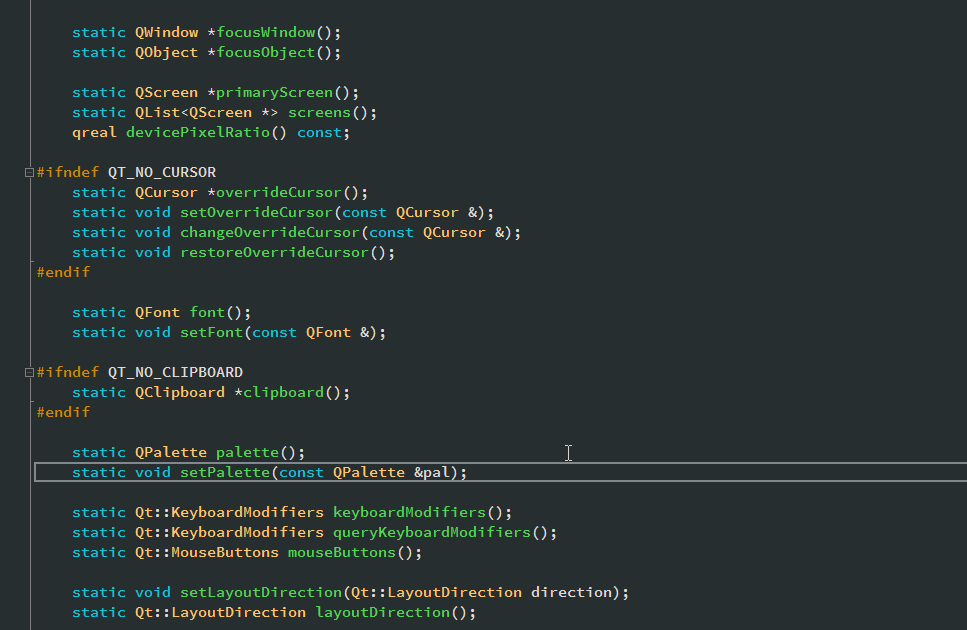
图片编辑功能不止在截图时可用,贴图窗口亦可:

有马克笔、马赛克、高斯模糊、橡皮擦功能:

文字可旋转:

当然,截图和贴图还可以结合得更紧密。
截图后复制到剪贴板里的图片,贴出来可以就在原来截图的位置:

也可以一步到位:

还有炫酷一点的,在贴图窗口播放 GIF :

不喜欢默认的蓝色界面也没关系,主题色任你选,通知栏图标也随你定制:

换个截图遮罩的颜色:

以上即是对基本功能的介绍,心动了吗,官网在这里:snipaste.com
绿色,无须安装。
另外还有很多隐藏特性,看看你是否能发现。
(以上动图使用 LICEcap 制作,按键显示为 KeyCastOW)
关于安全
Snipaste 保证:
- 无广告
- 不写注册表
- 不会往除程序主目录和 startup (启动) 文件夹之外的其他地方写入任何文件
- 不上传任何数据
- 现阶段也不会下载任何数据,但以后要加上自动更新功能。
有些同学可能会问了,既然现在不需要任何网络连接,为什么程序包里还有一个 Qt5Network.dll ?
好问题!这个模块是因为用了 SingleApplication 的代码,它使用 QLocalSocket 和 QLocalServer 来实现防止程序多开。
防止多开的主要考虑是,多开的情况下,有一些程序逻辑就不好处理了。对于普通用户,也没有多开 Snipaste 的必要。
QQ 截图?
看到上面第一张图,你可能想到了 QQ 截图。但事实上, Snipaste 的截图和 QQ 截图最大的相同点就两个:
- 在截图退出之前就编辑图片
- 两段式的工具条
好吧,我也承认,它们就是 QQ 截图的最大特点。
其实,我只要把工具条的样式改一改,也许就不像 QQ 截图了,但我想了很多方案,还是觉得这两段式的工具条比较合理……
不过,真要细究起来,如果说 Snipaste 的截图和 QQ 截图相同 /相似的地方有 5 点,那我可以列出它们 15 点不同的地方,这还是保守的说法。
比如, QQ 截图只能自动选取到窗口区域,而 Snipaste 可以高效地自动选取按钮、文字等界面元素。
- 注:对 Chrome 窗口进行元素选取需在 chrome://accessibility/ 打开 Global accessibility mode , Firefox 则无需额外设置。
比如, QQ 截图在你画了图之后就不再允许改变截图区域了, Snipaste 可以。
比如,在 QQ 截图里要改变截图区域,需要把鼠标放在截图区域的边界上, Snipaste 不用:

比如, QQ 截图在你确定了截图区域之后,取色框就不再显示了,而 Snipaste 随时都可以唤出取色框。
比如,在 QQ 截图的取色框里,是没有显示截图边界的,这就使得你没法精确地确定截图边界,而 Snipaste 可以,并且可以用键盘像素级地控制截图区域。
还有很多很多细节,不再多说,如果它正好切中了你的需求,我很荣幸。但也会有人说,我并不需要那些特性啊,比如截图的时候自动选取界面元素就很烦人,没问题, Snipaste 提供了开关。
当然,如果还有你认为需要改进的地方,不管是多么小的细节,请告诉我,让我们把 Snipaste 变得更好。
三年开发背后的故事
你可能会觉得,以上的功能看起来也没什么难度嘛,为什么开发了三年?
嘛,这个,说好听点,我只是利用业余时间在开发,说不好听的,因为拖延症,毕竟开发它没人给我 deadline ……
不过说真的,独立开发一个软件真的不是想象中那么容易。
抛开写代码不说(看起来简单的功能,实现也许很艰难),还需要考虑设计、交互、产品定位等等,有时候应不应该实现某个功能,应不应该加某个选项,都能纠结好几天……
设计也许是程序员独立开发作品最头疼的了。 Snipaste 的画图工具条上的图标有的是免费的(IcoMoon, Icons8),有的是我在免费图标的基础上修改的,有的是完全自己用 Inkscape 画的,虽然也没几个,但其实费了我不少时日…… app 图标也是自己设计,用 Inkscape 画的,自己想了十几个稿然后推翻,主要考虑是要和软件的功能相关,以及放在通知栏里好看、显眼。现在这个设计的含义是,十字代表截图(取色框里就有个十字),书签图案表示将截图收藏起来(贴回到屏幕上)。
说起来,三年前这个软件其实并不是截图软件,当时只有贴图功能,就是把一些图片放在桌面置顶显示,当做备忘,后来加上半透明显示,这样可以前后对比图片。 后来是觉得如果能把截图贴在原来截图的位置应该挺好玩的,以及不想为了截图而去开 QQ ,以及自己对截图有各种奇怪的需求,而 QQ 截图无法满足我,我也不能要求 QQ 截图听到我的声音、为我而改变,所以才把截图功能给实现了。
所以,你大概看出来了,这就是一个我自用的软件。事实上,这三年来,用过这款软件的人也就十来个吧,好朋友、师兄姐、家里人,还有我姐的同事……他们都给我提了不少意见,非常感谢他们。
也大概因为是自用,所以软件写出来之后一直都没有很大的信心和动力把它公开发布。但怎么说也自用了两年多了,平时遇到的 bug 基本都修复了,功能也在不断改进,所以现在质量还是有保证的。 而且,不同于腾讯的 QQ 截图, Snipaste 的开发者只有我一个,如果你有什么需求,我还是很可能帮你实现一下的。
另外,我还要重申一下,虽然截图很好用(……),但是这软件的本体真的是贴图,活用它,将能够大大提高你的生产力。特别是程序员和设计师,希望你们能体会到它的妙处(特别特别适合多屏用户!)。
关于后续开发
我接下来几个月都没什么时间(论文压力 + 校招),每天能花在 Snipaste 的时间很有限,不过你们提的意见都会被听到,容易改的我会马上改,不好改但严重影响使用的也会马上改,其他的就只能先记录着了。
- Windows 版
- 目前在 Win 10 和 Win 7 上测试过, Win 8 应该也没问题, xp 就不太清楚了,还请用这些系统的用户反馈一下。
- Mac 版
- 因为是用 Qt 写的,所以跨平台并不是问题(其实平台相关的代码也不少)。
- 之前有几个旧版已经在 Mac 上编译过了,但运行起来多少都存在一些问题,所以还是需要一些时间才能出 Mac 版。
- Linux 版
- Mac 版之后我会出一个 Linux 版,但要等上更长的一段时间,因为还未尝试过在 Linux 上编译它。
最后
- Sniapste 完全免费,无任何功能限制。
- Snipaste 易于使用,在官网首页了解一下基本的快捷键即可。另有一些隐藏特性可帮助你进一步提升效率,关于这些我正在整理,几天后更新到网站上。
- Snipaste 提供了丰富的个性化选项,每一个选项鼠标悬停后都有解释,请随意把玩(默认设置里除了开机启动没勾,其他都是我自己在用的设置,所以不愿折腾也没关系)。
- 如果你只需要截图功能(我表示很遗憾),取消贴图的快捷键即可,你将不会为贴图这个功能付出任何额外的代价。
- 这是我第一个公开发布的软件,没什么经验,设计、网站搭建、网站文案都是业余的,不足之处欢迎大家批评指正。
- 目前英文网页的下载链接是 Bitbucket 的,原因是直链、有下载次数统计,但朋友反应有些地区下载极慢,所以把中文网页的下载链接换成了阿里云的,两者的文件是一样的。但不知道有什么更好的方案?
- 觉得好用的话,还请大家给身边的人安利一下,谢谢!
 分享喵
分享喵